 |
 |
|
||
 |
||||
Optimisation du texte
Lors de la numérisation de documents, vous pouvez améliorer la netteté du texte et sa précision à l'aide de la fonction Text Enhancement (Optimisation du texte).
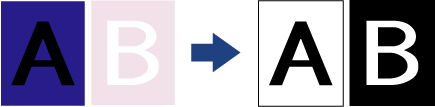
Procédez comme suit pour obtenir des instructions relatives à l'optimisation du texte.
 Remarque :
Remarque :|
Les instructions dans la présente section concernent la numérisation d'un fichier PDF, mais la fonction d'optimisation du texte est disponible dans tous les formats de fichier. L'optimisation du texte est également efficace lors de la conversion de documents numérisés en texte pouvant être modifié. Pour plus de détails, reportez-vous à la section Conversion de documents numérisés en texte modifiable.
|
 |
Chargez vos documents (jusqu'à 75 pages) dans le bac d'alimentation avec la face d'impression vers le bas et le bord supérieur vers l'alimenteur. Consultez la section Chargement de documents pour des instructions.
|
 |
Démarrez Epson Scan. Consultez la section Lancement de la numérisation à l'aide d'Epson Scan pour des instructions.
|
 Remarque pour les utilisateurs de Windows :
Remarque pour les utilisateurs de Windows :|
Vous pouvez aussi numériser avec la fonction optimisation du texte à l'aide de Document Capture Pro. Consultez la section Numérisation de documents à l'aide de Document Capture Pro (Windows seulement) pour des instructions.
|
 |
Configurez les paramètres Source Settings (Destination) nécessaires. Consultez la section Numérisation à l'aide d'Epson Scan pour des détails.
|
 |
Activez la case à cocher Text Enhancement (Optimisation du texte).
|
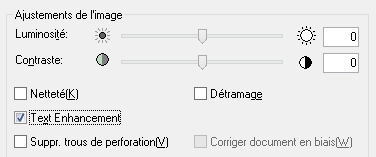
 |
Réglez tous les autres paramètres Image Adjustment (Ajustement de l'image) nécessaires. Pour plus de détails, reportez-vous à la section Ajustement des paramètres relatifs aux couleurs et à l'image.
|
 |
Cliquez sur Scan (Numériser). La fenêtre File Save Settings (Enregistrement des fichiers) s'affiche.
|
 |
Réglez les paramètres File Save Settings (Enregistrement des fichiers) nécessaires. Consultez la section Numérisation à l'aide d'Epson Scan pour des détails.
|
 |
Cliquez sur OK. Epson Scan numérise votre document.
|